Voice Changer Recorder: Lär känna applikationen med steg
Nuförtiden kan du använda en annan röst med hjälp av en app för röständring. Du kan använda din eller någon annans röst, som andra kända personligheter, robotar, djur och roliga röster. Att ändra rösten i din ljudinspelning är också ett sätt att dela det roliga med din publik. Många innehållsskapare använder vanligtvis en annan röst för att ge underhållning. Tittarna kommer säkert att njuta av videon genom att bara lyssna på röstljudet.
Om du planerar att ändra din röst i en inspelning är den här artikeln tillägnad och avsedd för dig. Det här inlägget kommer att tillhandahålla applikationer som du kan använda till ändra röstinspelning till en annan röst. Med det, ta en titt på de lämpliga verktygen du kan lita på för att ändra röst i en inspelning.

- GUIDELISTA
- Del 1. Hur du ändrar din röst under inspelning
- Del 2. Bästa sättet att spela in din röst med hög kvalitet
- Del 3. Vanliga frågor om ljudinspelning
Del 1. Hur du ändrar din röst under inspelning
Det är möjligt att ändra din röst medan du spelar in med Voice Changer med effekter på din mobila enhet. Det är en applikation med en inbyggd funktion för att spela in din röst och ändra den genom att använda röstväxlareffekter. Denna mobilapplikation innehåller mer än 40 röstväxlareffekter, inklusive Android, Aliens, Drunk, Helium, Monsters, Robot och många fler. Den ändrar din röst utmärkt till den röst du föredrar att använda. För att lära dig hur du ändrar din röst vid inspelning, lita på de metoder som presenteras.
Ladda ner och installera Voice Changer with Effects-appen på din mobila enhet. När installationsprocessen är klar, öppna applikationen och börja starta processen.
När du öppnar applikationen kommer du till inspelningssektionen. För att börja spela in, tryck på Inspelning ikon, träff Tillåtaoch börja spela in din röst. Medan det är i inspelningsprocessen, säg något som du vill säga och dela. Du kan säga vad du vill, eftersom det inte har någon tidsgräns. I den här delen kan du spela in kort eller långt ljud baserat på meddelandet du kommer att leverera. När du är klar med att spela in ditt ljud trycker du på inspelningsikonen igen för att stoppa. Inspelningsprocessen avbryts i samma ögonblick som du klickar på ikonen, och avsnittet för röstväxlare kommer att visas.
På din skärm hittar du massor av röstväxlare med effekter. Du kan se android, mördare, full, jätte, ekorre, mörk cyborg, grand canyon och mycket mer röstväxlare. Från listan väljer du en som du vill använda som en röst som kommer att ändra ditt ursprungliga inspelade ljud. Efter det, tryck på Spela knappen, och det inspelade ljudet kommer att spelas upp med den röstväxlare du valde.
När du har valt din föredragna röstväxlare, tryck på Tre punkter ikonen bredvid uppspelningsikonen. Ett annat fönster kommer att visas där du kan dela det på dina sociala medier och ställa in det som en ringsignal.
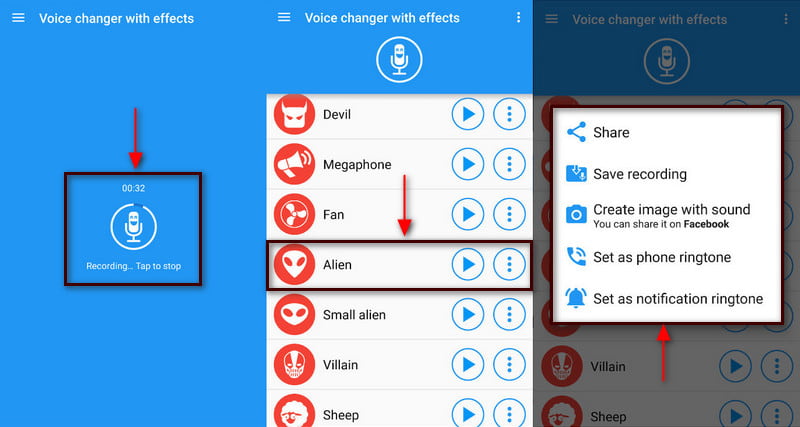
Del 2. Bästa sättet att spela in din röst med hög kvalitet
Om du vill spela in din röst med hög kvalitet kan du räkna med ArkThinker Skärminspelare. Det här programmet är en av de bästa skärminspelningarna, eftersom det kan spela in video, ljud, spel, fönster, webbkamera och telefon. Det här programmet har professionella inspelningsfunktioner som låter dig spela in din röst och till och med klippa eller trimma de delar du inte behöver. Du kan också manuellt ta bort de onödiga delarna direkt på tidslinjen istället för att spela in en gång till. Det här programmet kan spela in och producera ljud av hög kvalitet du vill ha. För att börja processen, följ stegen för att börja spela in din röst med ArkThinker Screen Recorder.
Ladda ner och installera ArkThinker Screen Recorder
Först och främst, ladda ner, installera och kör programmet med din stationära dator för att få fullständig åtkomst.
Välj ljudinspelare
På programmets huvudskärm kommer du att se videoinspelare, ljudinspelare, spel, inspelare och andra funktioner. Därifrån klickar du på Ljudinspelare knappen, som leder dig till Ljudinspelning sektion.
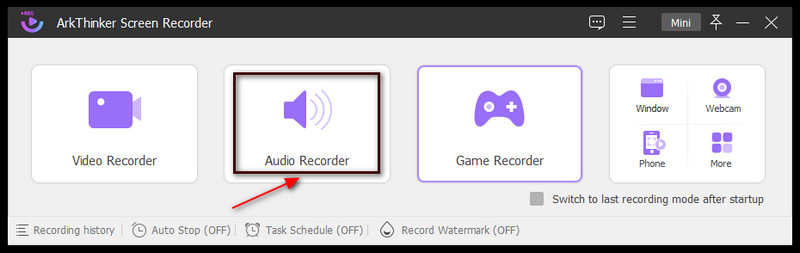
Starta ljudinspelning
När du hänvisas till avsnittet Ljudinspelning fortsätter du att spela in ljudet du vill få en kopia av. För att börja, slå på Systemljud och Mikrofon. Efter det, tryck på den röda REC-knappen och vänta på att ljudinspelningen ska starta. Baserat på dina önskemål kan du sänka eller öka volymen för systemljud och mikrofon när inspelningen startar. När du är klar med att spela in ditt ljud klickar du på Röd låda ikonen bredvid pausikonen för att stoppa inspelningen.
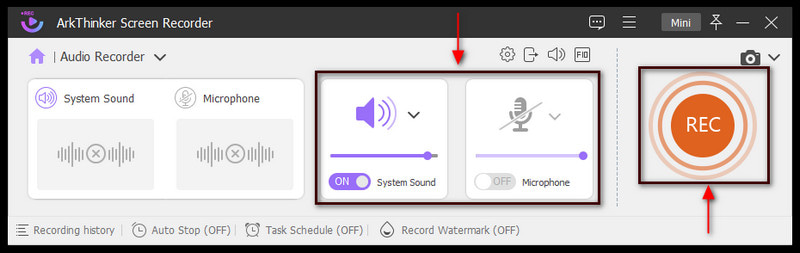
Spara det inspelade ljudet
Om du stannar, stammar eller glömmer dina repliker mitt under inspelningen kan du klicka på återinspelningsknappen för att spela in igen. Dessutom kan du ställa in start- och sluttider om du vill ta bort delar från ditt inspelade ljud. Du kan också manuellt ta bort de onödiga delarna direkt på tidslinjen genom att flytta reglagen. Men om du är nöjd med ditt inspelade ljud, fortsätt till Gjort knapp. Efter det kommer inspelningshistoriken att visas på din skärm, där ditt inspelade ljud finns. Leta efter ditt inspelade ljud från inspelningshistoriken och spela upp det. Med det kan du lyssna på ditt inspelade ljud med din stationära mediaspelare. Dessutom kommer din utdata automatiskt att sparas i din filmapp.
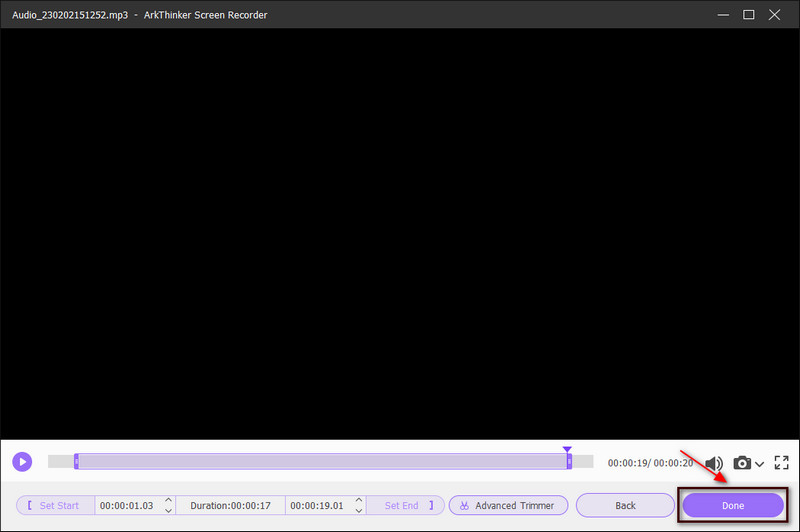
Del 3. Vanliga frågor om ljudinspelning
Finns det en fördel med att redigera ditt inspelade ljud?
När du är redigera ditt ljud, förbättrar du kvaliteten på det inspelade ljudet och rättar till fel eller misstag.
Vad är betydelsen av ljud vid redigering?
Ljud är en av de väsentliga delarna i videon. Det hjälper lyssnarna att förstå budskapet eller berättelsen genom att använda ljud. Med det kan den beröra känslan och känslorna hos lyssnaren. Så, vissa kanske lägga till musik till sina videor att uttrycka specifik känsla.
Vad är betydelsen av ljudinspelning?
Med hjälp av högkvalitativ ljudinspelning kan publiken snabbt förstå budskapet du försöker förmedla. En inspelning av låg kvalitet är svår att lyssna på, vilket kommer att vara svårt för publiken att förstå.
Vilket ljudformat är bäst?
De bästa ljudformaten med bättre kvalitet är okomprimerade eller förlustfria komprimeringsfiler, som är WAV, FLAC och M4A. Dessa format har den bästa kvaliteten, eftersom de behåller den ursprungliga ljudkvaliteten.
Slutsats
Det är bekant att se och höra innehållsskapare med en annan röst. Vissa innehållsskapare använder olika röster för att underhålla tittarna medan de tittar. Det gör deras ljud- eller videoinnehåll mer engagerande och spännande och ger extra roligt. Nuförtiden är det många röstväxlare inspelare applikationer är tillgängliga på din stationära eller mobila enhet. Med hjälp av verktygen som nämns ovan kan du spela in ditt ljud och använda ett annat ljud. Efter det kan du dela din ljudinspelningsutgång på dina sociala mediekonton.
Vad tycker du om det här inlägget? Klicka för att betygsätta detta inlägg.
Excellent
Betyg: 4.9 / 5 (baserat på 321 röster)
Relativa artiklar
- Redigera ljud
- Audio Cutters: offline- och onlineverktyg för att klippa ljudfiler
- Effektiv teknik för hur man delar upp ett spår i Audacity
- Hur man byter ut ljud i en video på olika enheter 2022
- Hur man klipper ljud i Audacity, WMP, iMovie, Online, Trimmer
- 4 enklaste sätten att ändra och redigera ljudvolymen på PC och Mac
- 4 enkla metoder för att redigera ljudfiler på Windows och Mac
- Hur man komprimerar ljudfiler utan att förlora ljudkvalitet
- Hur man kombinerar 2 eller fler ljudfiler på olika enheter
- 5 bästa musiketikettredigerare för iPhone, Android, PC och Mac
- Lägg till albumomslag till MP3 på Windows, Mac, iPhone och Android



